如何打开数据网络 小米手机如何设置应用连接数据网络
在如今信息时代的浪潮中,数据网络已经成为人们生活中必不可少的一部分,作为一款备受欢迎的手机品牌,小米手机在用户体验方面一直赢得了广泛的赞誉。对于一些新手用户来说,如何打开数据网络、如何设置应用连接数据网络可能是一个令人困惑的问题。在本文中我们将探讨如何在小米手机上轻松打开数据网络,并设置应用连接到数据网络,以提供更顺畅的网络体验。无论是解决上网问题还是畅享网络资源,本文将为您提供详细的指导和操作步骤,帮助您更好地利用小米手机的功能。
具体方法:
1.第一步:手机桌面下拉通知栏(手指从屏幕顶部向下拉动),点击图中箭头所指的通知位置;
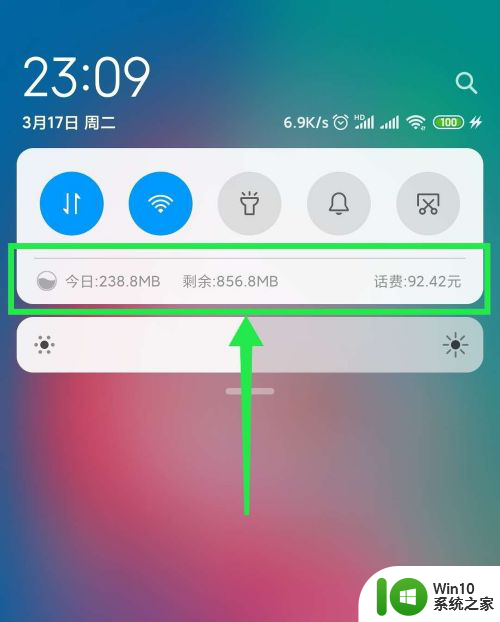
2.第二步:进入之后,就可以看到手机的流量剩余信息。然后在下方可以看到“联网控制”,点击进入;
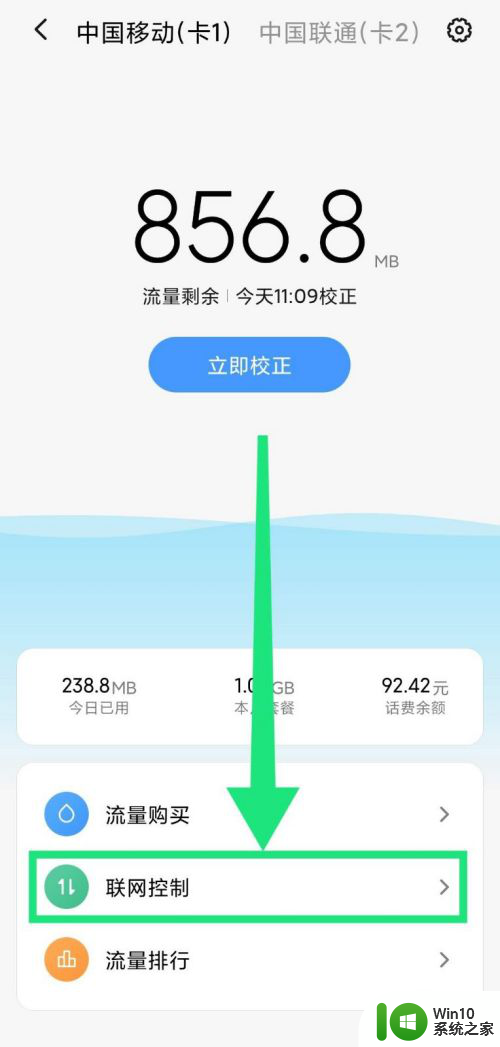
3.第三步:进入联网控制页面,可以查看到手机里所APP应用的“应用列表”;在屏幕顶部,有“数据”和“WLAN”。数据即手机流量,WLAN即无线网络,如果有两张手机卡,在应用列表的右侧,有卡1和卡2,根据这些就可以设置哪些应用是否连接网络,不需要连接网络将应用后面的“√”取消即可。

4.步骤总结:
1、手机桌面下拉通知栏(手指从屏幕顶部向下拉动),点击图中箭头所指的通知位置;
2、进入之后,就可以看到手机的流量剩余信息。然后在下方可以看到“联网控制”,点击进入;
3、进入联网控制页面,可以查看到手机里所APP应用的“应用列表”;在屏幕顶部,有“数据”和“WLAN”。数据即手机流量,WLAN即无线网络,如果有两张手机卡,在应用列表的右侧,有卡1和卡2,根据这些就可以设置哪些应用是否连接网络,不需要连接网络将应用后面的“√”取消即可。
以上是如何打开数据网络的全部内容,如果你遇到相同的情况,请参照我的方法来解决,希望对大家有所帮助。
如何打开数据网络 小米手机如何设置应用连接数据网络相关教程
- 小米打印机连接wifi的方法 小米打印机如何连接无线网络
- 小米电视无网络请点击连接 小米电视如何设置无线网络连接
- 如何让手机连接电脑网络 手机如何连接电脑网络
- 小米手机彻底删除数据 小米手机清除所有数据的注意事项
- 小米3读取和查找U盘数据的方法 小米3连接U盘读取数据步骤
- 手机恢复出厂设置后如何备份数据 手机恢复出厂设置后怎样恢复备份的数据
- 如何用电脑查看手机相册 如何用数据线将手机连接到电脑并查看手机里的照片
- 如何切换成5g网络 5G手机如何设置开启5G网络
- 怎样使用手机来读取U盘中的数据 手机连接U盘读取数据方法
- 电脑怎么使用手机网络上网 电脑如何通过USB连接手机实现网络共享上网
- 电脑连接WiFi显示“用于网络的保存在该计算机上的设置与网络要求不匹配”如何处理 电脑连接WiFi设置不匹配怎么办
- winpe开机上网功能的方法 WinPE如何设置网络连接
- U盘装机提示Error 15:File Not Found怎么解决 U盘装机Error 15怎么解决
- 无线网络手机能连上电脑连不上怎么办 无线网络手机连接电脑失败怎么解决
- 酷我音乐电脑版怎么取消边听歌变缓存 酷我音乐电脑版取消边听歌功能步骤
- 设置电脑ip提示出现了一个意外怎么解决 电脑IP设置出现意外怎么办
电脑教程推荐
- 1 w8系统运行程序提示msg:xxxx.exe–无法找到入口的解决方法 w8系统无法找到入口程序解决方法
- 2 雷电模拟器游戏中心打不开一直加载中怎么解决 雷电模拟器游戏中心无法打开怎么办
- 3 如何使用disk genius调整分区大小c盘 Disk Genius如何调整C盘分区大小
- 4 清除xp系统操作记录保护隐私安全的方法 如何清除Windows XP系统中的操作记录以保护隐私安全
- 5 u盘需要提供管理员权限才能复制到文件夹怎么办 u盘复制文件夹需要管理员权限
- 6 华硕P8H61-M PLUS主板bios设置u盘启动的步骤图解 华硕P8H61-M PLUS主板bios设置u盘启动方法步骤图解
- 7 无法打开这个应用请与你的系统管理员联系怎么办 应用打不开怎么处理
- 8 华擎主板设置bios的方法 华擎主板bios设置教程
- 9 笔记本无法正常启动您的电脑oxc0000001修复方法 笔记本电脑启动错误oxc0000001解决方法
- 10 U盘盘符不显示时打开U盘的技巧 U盘插入电脑后没反应怎么办
win10系统推荐
- 1 电脑公司ghost win10 64位专业免激活版v2023.12
- 2 番茄家园ghost win10 32位旗舰破解版v2023.12
- 3 索尼笔记本ghost win10 64位原版正式版v2023.12
- 4 系统之家ghost win10 64位u盘家庭版v2023.12
- 5 电脑公司ghost win10 64位官方破解版v2023.12
- 6 系统之家windows10 64位原版安装版v2023.12
- 7 深度技术ghost win10 64位极速稳定版v2023.12
- 8 雨林木风ghost win10 64位专业旗舰版v2023.12
- 9 电脑公司ghost win10 32位正式装机版v2023.12
- 10 系统之家ghost win10 64位专业版原版下载v2023.12